Wie spielt man Blu-ray Disc auf Mac OS X 10.11 El Capitan ab?
Apple hat am 30. September sein neues Computersystem Mac OS X 10.11 El Capitan veröffentlicht, beim OS X Yosemite verbessert und verfeinert wird. Danach beschleunigte Macgo die Entwicklung des perfekten Blu-ray Player for Mac OS X 10.11 El Capitan - Macgo Mac Blu-ray-Player Pro, und jetzt ist die Arbeit bereits erledigt. Dieser Artikel beschreibt die Wiedergabe von Blu-ray unter Apples neuestem OS X 10.11 El Capitan.
Vorbereitungen:
- Mac El Capitan (OS X 10.11)
- Intel Core i5 oder höher
- Ein internes oder externes Blu-ray Laufwerk
Gratis Testversion von acgo Mac Blu-ray Player Pro ist jetzt verfügbar im Macgo-Herunterladenzentrum. Sie können hier klicken, um Mac El Capitan Blu-ray Player Pro herunterzuladen, und dann sein Icon ins Anwendungsordner ziehen.
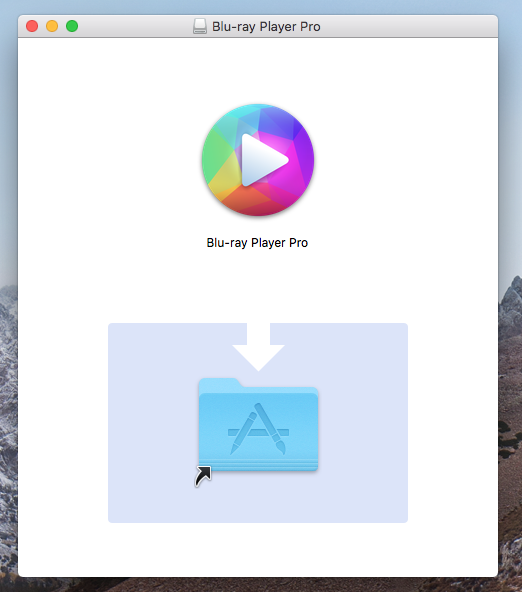
Nach der Installation von Mac El Capitan Blu-ray Player Pro gehen Sie nach "Launchpad" und klicken Sie auf Mac Blu-ray Player Pro.
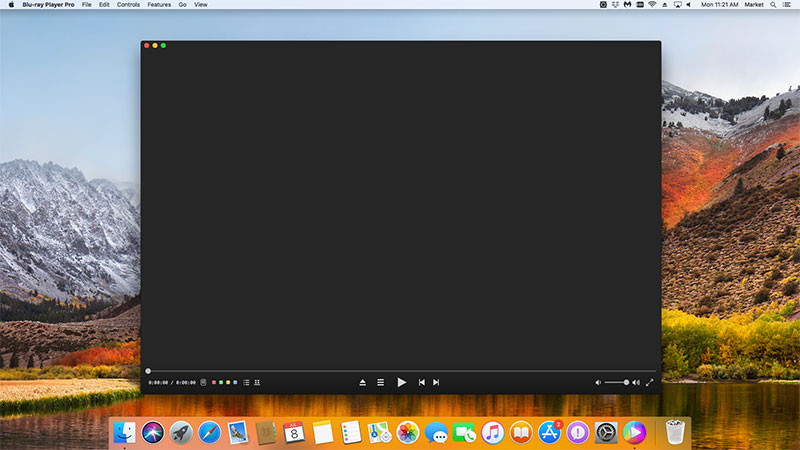
a. Eine Blu-ray Datei abspielen
Klicken Sie die Taste "Play" und wählen Sie eine Blu-ray Datei
Wenn Sie eine Blu-ray Datei abspielen möchten, klicken Sie bitte auf "Open File" auf der Hauptschnittstelle and wählen Sie Ihr gewüschtes Video aus den lokalen Mediendateien, dann klicken Sie auf "Open".

Warten Sie einige Sekunden, bis das Menü angezeigt wird. Danach können Sie im voll featured Blu-ray-Menü auswählen, wo Sie den Film ansehen möchten, welche Sprache Sie in "Audio" hören möchten und welche Sprache Sie in "Untertitel" sehen möchten, dann Sie können direkt auf "Play Movie" und "Return" drücken, um die Blu-ray-Zeit zu genießen.
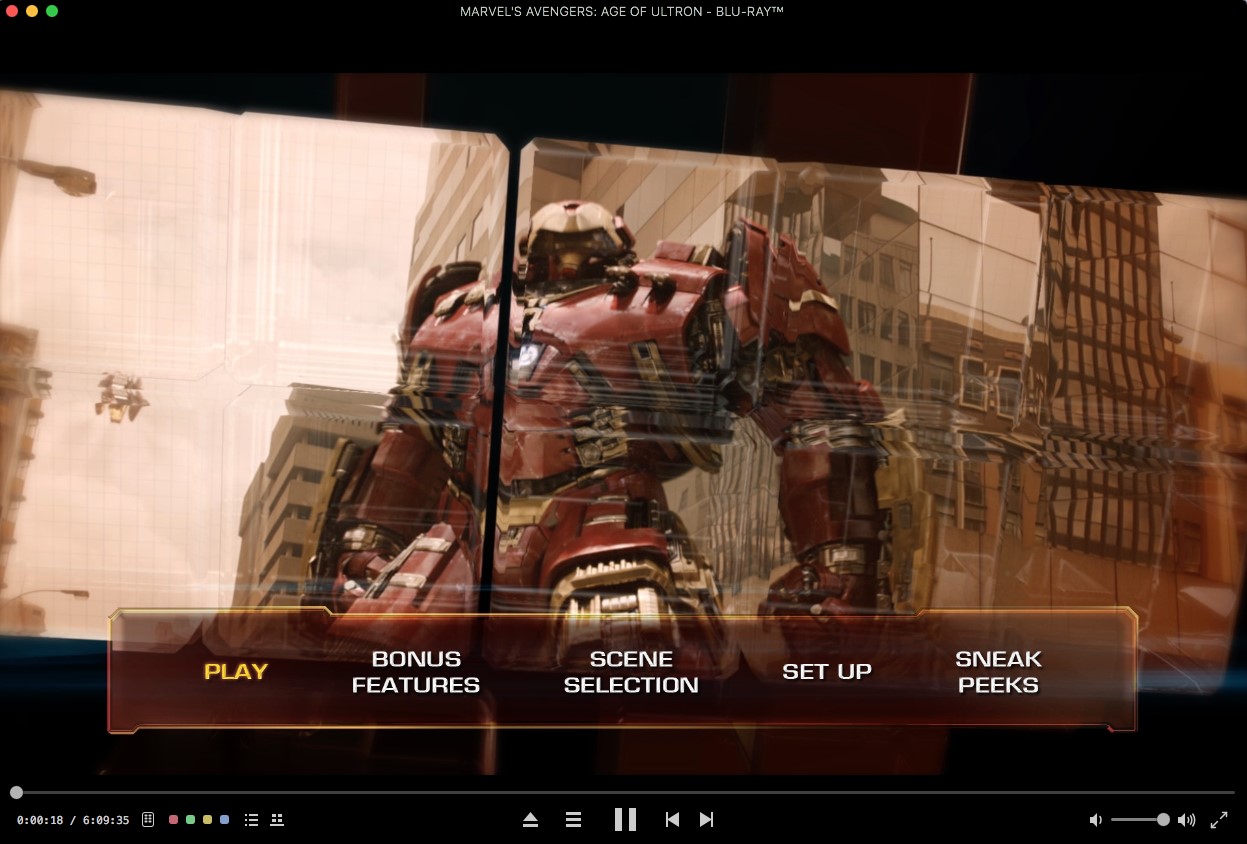
b. Eine a Blu-ray Disc abspielen
Verbinden Sie das Blu-ray Laufwerk mit Ihrem Mac mit dem USB-Kabel.
Legen Sie Ihre gewüschte Blu-ray Disc ins Laufwerk ein.
Starten Sie diese Software und die Disc wird automatsch geladen und abgespielt.

Sie brauchen möglicherweise einige Sekunden zu warten, bevor das Blu-ray-Menü angezeigt wird, da möglicherweise einige Trailer vorhanden sind, bevor das Menü angezeigt wird.
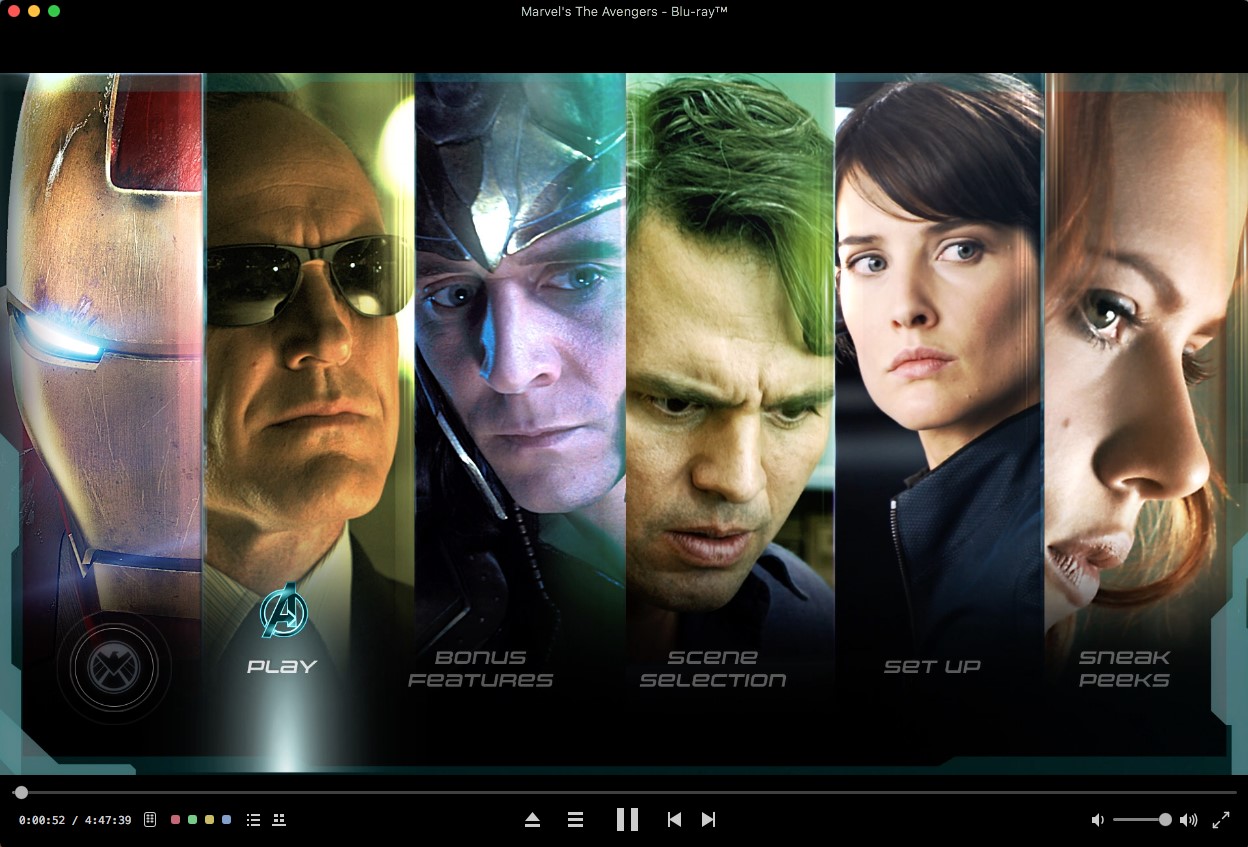
- Bitte mailen Sie uns unter germany@macblurayplayer.com mit detaillierten Informationen über das Gerät, wie Gerätmodell, Seriennummer, Kernel-Version und so weiter. Es wäre besser, wenn Sie ein paar Schnappschüsse bieten können.
- Kommentieren Sie uns auf Macgo Facebook Seite, antworten Sie auf jeder Post oder senden Sie uns eine Nachricht.
Der erste und beste Blu-ray Media player für Mac unterstützt die originale Blu-ray Menüs, ISO Dateien und BDMV Ordner usw.
Mac HerunterladenJetzt kaufenPopuläre Anleitungen



